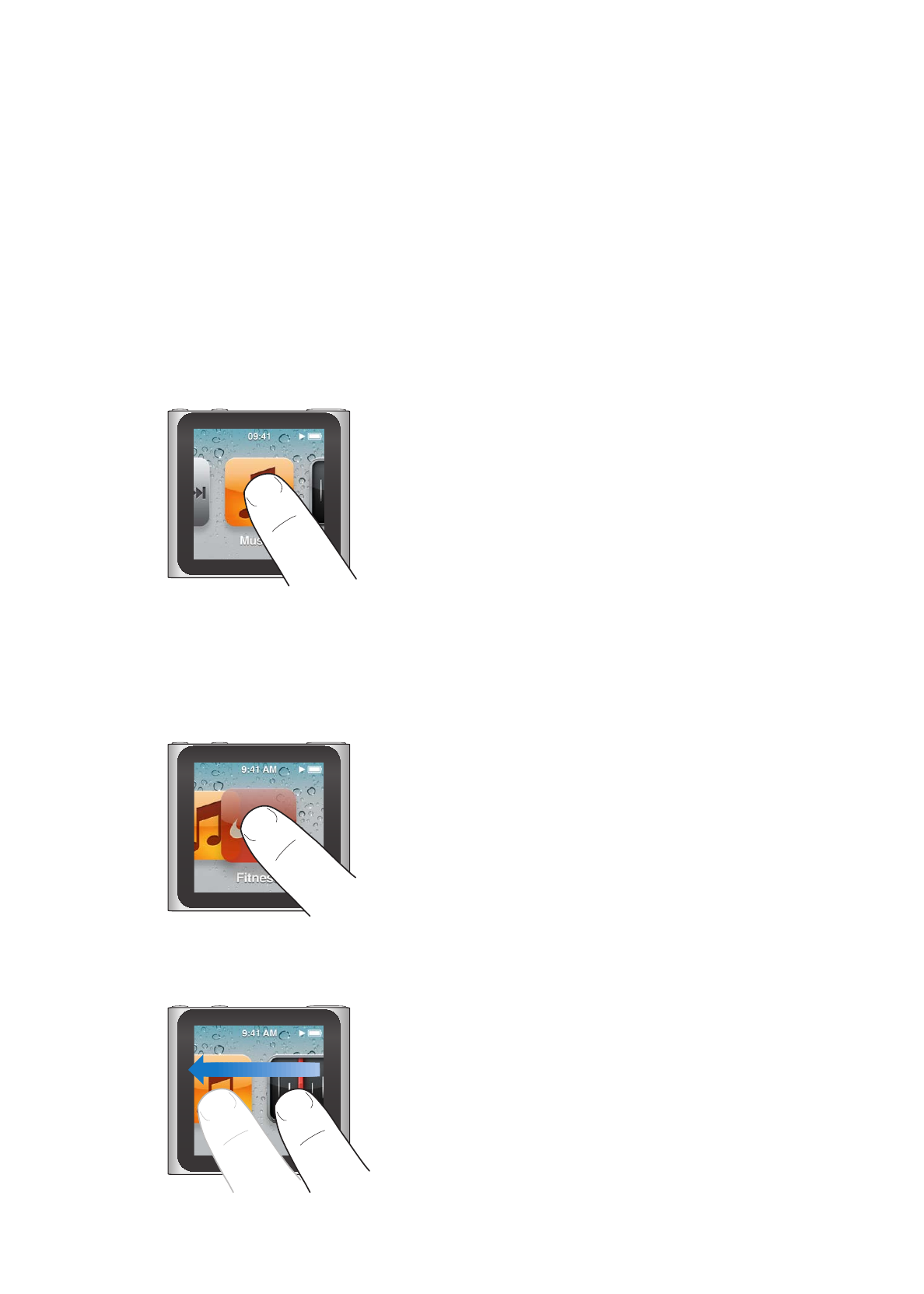
Bruke Multi-Touch
Multi-Touch-skjermen og enkle fingerbevegelser gjør det enkelt å bruke iPod nano.
Trykk og dobbelttrykk
Trykk på et symbol for å åpne det eller for å velge et objekt i en meny eller en liste. Trykk raskt to
ganger på et bilde for å zoome inn, og dobbelttrykk en gang til for å zoome raskt ut.
Trykk og hold
Hold en finger hvor som helst på skjermen (unntatt på et symbol eller en kontroll) for å gå
tilbake til Hjem-skjermen. Hold på et symbol for å omorganisere symboler på Hjem-skjermer –
når symbolene begynner å vibrere, kan du endre rekkefølgen på dem, og deretter trykker du på
Dvale/vekke-knappen for å arkivere.
Dra
Dra sidelengs for å flytte til neste eller forrige skjerm.
10
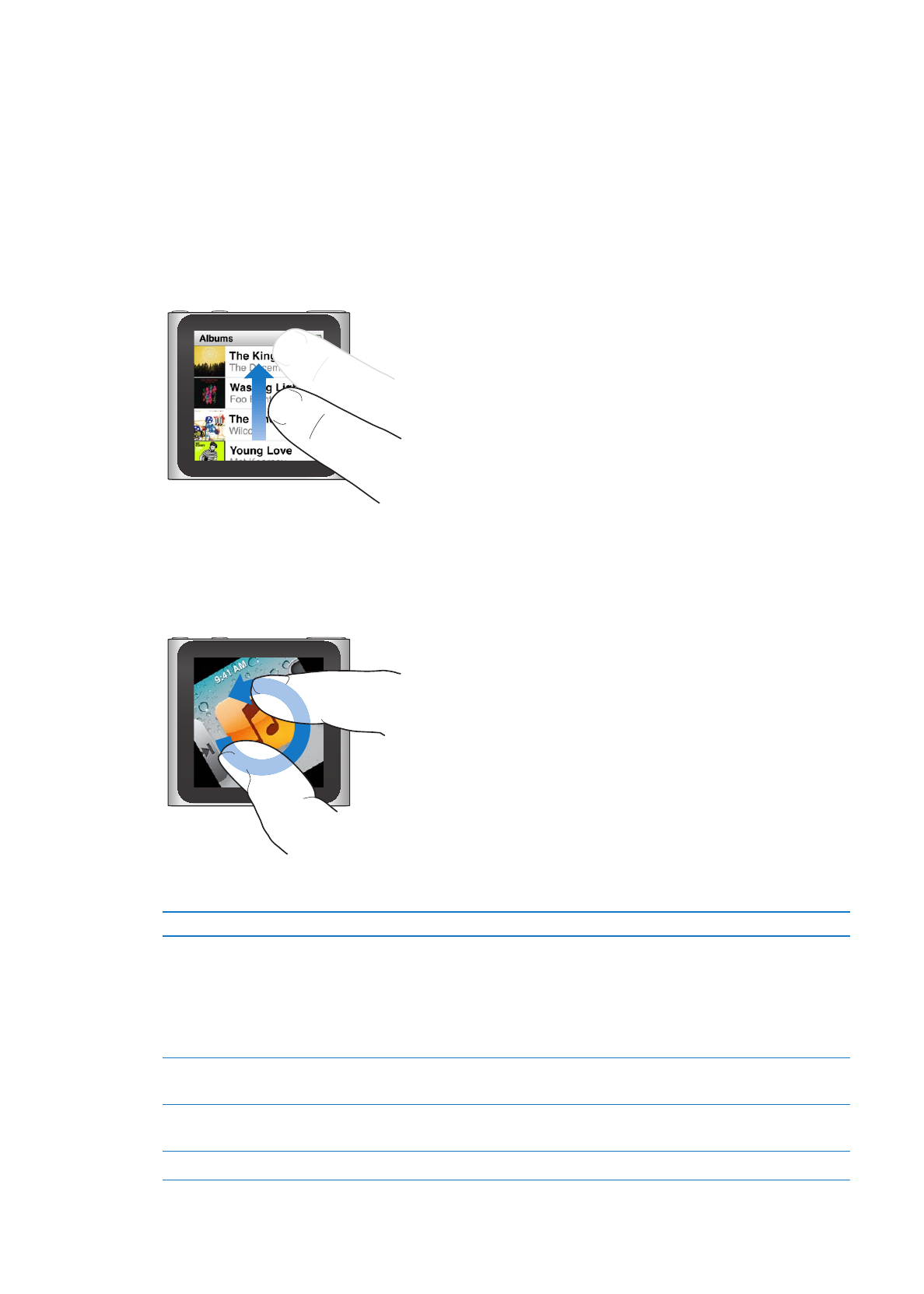
Dra
Dra over navigeringslinjer eller skyveknapper for å flytte kontrollene. Flytt symboler for å endre
rekkefølgen.
Bla
Bla raskt opp eller ned med fingeren for å rulle raskt. Du kan vente til rullingen stopper, eller du
kan ta hvor som helst på skjermen for å stoppe rullingen umiddelbart. Når du trykker på skjermen
for å stoppe rullingen, blir ingenting markert eller aktivert.
I enkelte lister, for eksempel spillelister, kan du bla nedover for å vise redigeringskontrollene
øverst.
Roter
Du kan rotere skjermen slik at den er lettere å se på når du fester iPod nano i noe. Plasser to fingre
på skjermen og roter i den retningen du vil at skjermen skal vendes, til skjermen vender den veien
du vil.
Her er flere iPod nano-kontroller og -bevegelser:
Hvis du vil gjøre dette
Gjør du følgende
Slå iPod nano helt av eller slå den
på igjen
Hold ned Dvale/vekke-knappen i noen sekunder for å slå iPod nano helt
av. All lyd som spilles, slås av. For å slå på iPod nano igjen etter at du har
slått den av på denne måten, holder du ned Dvale/vekke-knappen i noen
sekunder.
Du må bruke iPod-programvareversjon 1.1 eller nyere for å bruke denne
funksjonen.
Vekke iPod nano fra dvale eller
ventemodus
Trykk på Dvale/vekke-knappen.
Slå av skjermen
Trykk på Dvale/vekke-knappen. Musikk eller annen lyd som spilles, fortsetter
å spille.
Slå på baklyset
Trykk på skjermen hvis baklyset er slått av.
11
Kapittel 3
Grunnleggende
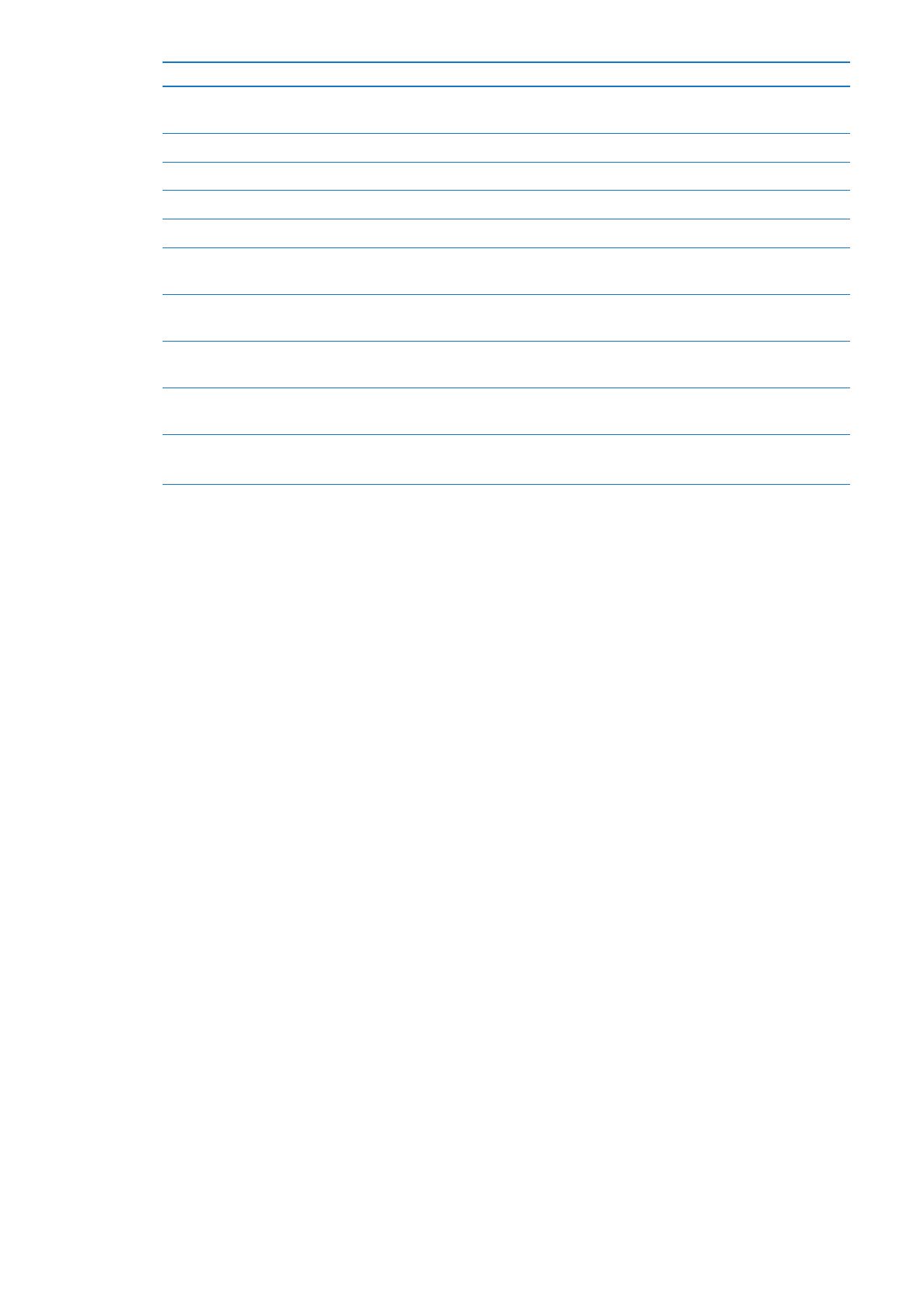
Hvis du vil gjøre dette
Gjør du følgende
Nullstille iPod nano (hvis den ikke
reagerer)
Hold inne Dvale/vekke-knappen og Volum ned-knappen til skjermen blir
mørk. Apple-logoen vises etter noen sekunder, og deretter Hjem-skjermen.
Velge et objekt
Trykk på objektet.
Gå til forrige skjerm
Dra til høyre.
Gå til neste skjerm
Dra til venstre.
Gå til toppen av en liste
Trykk på statuslinjen øverst på skjermen.
Se hele navnet til en sang, en artist
eller et album
Dra til venstre over navnet.
Gå direkte til Hjem-skjermen
Dra til høyre, eller hold hvor som helst unntatt på et symbol, en knapp eller
en kontroll.
Start en treningsøkt
Trykk på Trening på Hjem-skjermen, og trykk deretter på Gange eller
Løping.
Spille inn et taleopptak
Koble til Apple-øretelefoner med fjernkontroll og mikrofon (selges separat).
Deretter, på Hjem-skjermen, trykker du på Taleopptak.
Finne serienummeret til iPod nano
Trykk på Innstillinger på Hjem-skjermen, og trykk deretter på Om.
Se under iPod nano-klemmen.